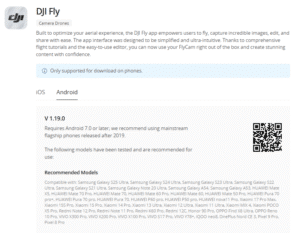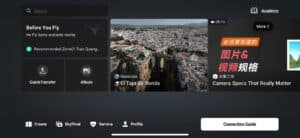Hướng dẫn
Cách cài đặt và sử dụng DJI Fly trên điện thoại Android
Trong các thương hiệu flycam, DJI vẫn nổi bật ở vị trí top đầu nhờ chất lượng ổn định, công nghệ hiện đại và hệ sinh thái phần mềm mạnh mẽ. Để điều khiển và khai thác đầy đủ tính năng của flycam DJI, người dùng cần cài đặt ứng dụng DJI Fly trên smartphone. Trong bài viết này, DJI Store Việt Nam sẽ hướng dẫn chi tiết cách cài đặt DJI Fly trên điện thoại và những thao tác cơ bản giúp bạn sử dụng ứng dụng một cách tối ưu.
Ứng dụng DJI Fly là gì?
DJI Fly là ứng dụng điều khiển dành cho các dòng flycam DJI, sở hữu giao diện tối giản và dễ sử dụng, phù hợp cho cả người mới lẫn người dùng chuyên nghiệp. Thông qua DJI Fly, bạn có thể truyền hình ảnh trực tiếp từ camera drone với độ trễ thấp, chụp ảnh, quay video và truy cập nhiều tính năng sáng tạo, đồng thời chia sẻ nội dung nhanh lên mạng xã hội.
Hiện ứng dụng hỗ trợ hầu hết các mẫu drone phổ biến như DJI Mavic Mini, Mini 2, Mini 2 SE, Mini 3, Mini 3 Pro, Mini 4 Pro, DJI Air 3 và DJI Avata. Với những dòng cũ hơn như Mavic 2 Pro, Mavic 2 Zoom, Mavic Air, Spark, Phantom 4 hay Inspire 2, người dùng cần sử dụng app DJI GO 4 để thay thế.
Ngoài DJI Fly, hãng còn cung cấp nhiều ứng dụng khác phục vụ từng sản phẩm, gồm DJI Mimo cho camera cầm tay Osmo, DJI Ronin dành cho gimbal quay phim, DJI Store để mua sắm – quản lý thiết bị, DJI Pilot cho drone công nghiệp và LightCut để chỉnh sửa video nhanh.
Cách cài đặt ứng dụng DJI Fly trên điện thoại Android
Do DJI Fly không còn xuất hiện trên Google Play Store tại nhiều khu vực, bao gồm Việt Nam, phương án an toàn nhất là tải file APK trực tiếp từ website chính thức của DJI.
- Bước 1: Mở trình duyệt trên điện thoại và truy cập trang tải ứng dụng của DJI tại mục Download.
- Bước 2: Tìm ứng dụng DJI Fly phù hợp với mẫu flycam bạn đang dùng, sau đó chọn Download for Android để tải file APK.
- Bước 3: Khi nhận thông báo tải xuống, nhấn OK/Tải về và đợi tải hoàn tất.
- Bước 4: Truy cập Cài đặt của điện thoại, mở mục Bảo mật/Quyền riêng tư, sau đó bật tùy chọn Cho phép cài ứng dụng từ nguồn không xác định cho trình duyệt đã tải file.
- Bước 5: Mở thư mục Downloads, chọn file APK DJI Fly và nhấn Cài đặt. Hoàn tất xong, ứng dụng sẽ hiển thị trên màn hình chính.
Lưu ý: Hãy luôn tải APK từ trang DJI để đảm bảo đúng phiên bản, cập nhật đầy đủ và tránh nguy cơ chứa mã độc từ nguồn lạ.
Hướng dẫn cách sử dụng ứng dụng DJI Fly cơ bản
Giao diện màn hình chính
Màn hình chính của DJI Fly được thiết kế trực quan, dễ thao tác, chia thành từng mục rõ ràng để người mới làm quen cũng có thể sử dụng nhanh chóng:
- Before You Fly: Hiển thị cảnh báo khu vực hạn chế bay. Nếu xuất hiện dòng “No Fly Spots available nearby”, nghĩa là khu vực của bạn không có vùng cấm bay.
- Recommended Zone: Gợi ý các địa điểm bay an toàn, kèm thông tin vị trí cụ thể.
- QuickTransfer: Chia sẻ ảnh/video từ flycam sang smartphone tốc độ cao, không cần dây kết nối.
- Album: Nơi xem lại, chỉnh ảnh, cắt ghép hoặc đăng tải tác phẩm lên mạng xã hội.
- Academy: Kho video hướng dẫn, mẹo bay và kiến thức vận hành an toàn.
- Video & Tin tức: Tổng hợp các bản tin, video nổi bật và thông báo mới từ DJI.
- Create: Công cụ dựng video nhanh dựa trên video bạn vừa quay.
- SkyPixel: Mạng xã hội dành cho cộng đồng drone, nơi bạn có thể đăng ảnh, xem tác phẩm và học hỏi từ người chơi khác.
- Service: Truy cập thông tin bảo hành, sửa chữa và hỗ trợ kỹ thuật chính hãng.
- Profile: Quản lý tài khoản, theo dõi nhật ký chuyến bay và cài đặt cá nhân.
- Connection Guide: Hướng dẫn kết nối ứng dụng với flycam theo từng bước.
Cách ghép nối ứng dụng DJI Fly với flycam
Trước tiên, mở ứng dụng DJI Fly trên smartphone rồi bật nguồn flycam. Sau đó, kết nối tay điều khiển với điện thoại bằng cáp USB hoặc sử dụng Wi-Fi (đối với các dòng tay cầm cho phép kết nối không dây). Ứng dụng sẽ hiển thị hướng dẫn chi tiết từng bước, bạn chỉ cần thực hiện theo để hoàn tất việc đồng bộ. Khi quá trình kết nối hoàn tất, màn hình sẽ chuyển sang giao diện camera và thiết bị sẵn sàng cất cánh.
Cách điều khiển flycam trên DJI Fly
Phần lớn thao tác khi bay sẽ được thực hiện thông qua tay điều khiển, trong khi ứng dụng DJI Fly hoạt động như màn hình quan sát và trung tâm thiết lập thông số. Tại đây, người dùng có thể thay đổi độ phân giải video, lựa chọn chế độ chụp ảnh, điều chỉnh tốc độ bay, giới hạn chiều cao hoặc kích hoạt các chế độ bay tự động như QuickShots, Hyperlapse, Panorama… Những tính năng này giúp tối ưu khả năng điều khiển và tạo ra cảnh quay chuyên nghiệp ngay cả với người mới bắt đầu.
Kết luận
DJI Fly là ứng dụng quan trọng dành cho người sử dụng flycam DJI, đặc biệt là các dòng Mini, Air và FPV mới. Khi cài đặt đúng cách, người dùng có thể kết nối thiết bị nhanh hơn, cập nhật firmware đầy đủ và khai thác trọn bộ tính năng bay thông minh. Với những hướng dẫn chi tiết trong bài viết, bạn có thể thiết lập DJI Fly trên Android một cách đơn giản, đảm bảo quá trình cất cánh ổn định, an toàn và mang lại trải nghiệm quay phim trên không mượt mà hơn.

 DJI Mavic
DJI Mavic DJI Air
DJI Air DJI Mini
DJI Mini DJI FPV
DJI FPV Robot hút bụi
Robot hút bụi